Configuração para o tipo Interactable Throwable
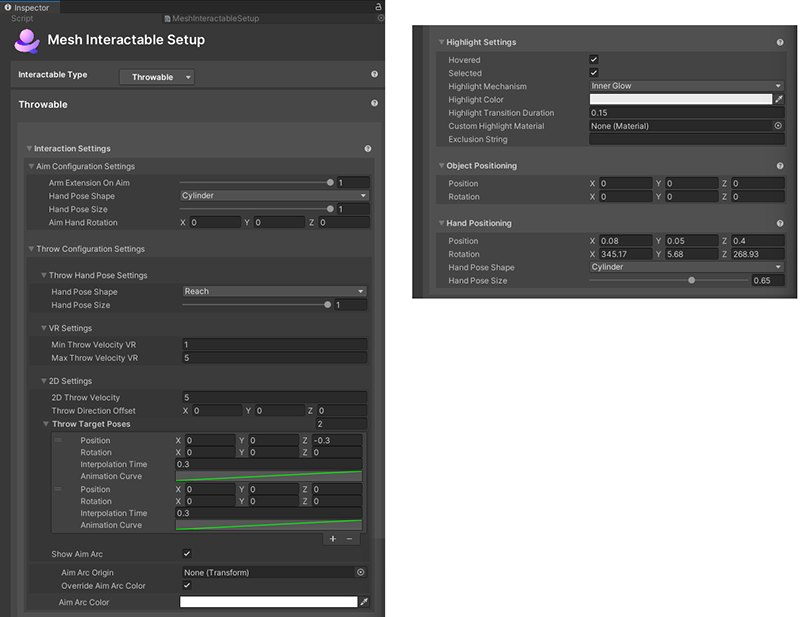
Terminologia
Neste artigo, "pairar" significa "quando o cursor (PC ou Mac) ou o ponteiro do controlador (Quest) está sobre o objeto".
"Equipar" um objeto significa segurá-lo na mão. Os objetos que podem ser agarrados e segurados são "equipáveis". Quando um avatar está segurando um objeto, dizemos que o objeto está "equipado".
Limitações dos testes
Importante: Nos recursos Aim Configuration Settings, Throw Configuration Settings, Object Positioning e Hand Positioning descritos neste artigo, você tem a capacidade de fazer ajustes na posição e rotação de um objeto em relação à mão ou ao peito do avatar. Observe que no Unity Editor, você só pode ver os resultados usando o avatar do Emulador de Mesh, que é limitado. Para ver os resultados desses ajustes com um avatar de evento Mesh completo, você deve criar e publicar seu projeto, em seguida, criar um evento Mesh e, em seguida, participar do evento e pegar e segurar o objeto na cena.
As três fases do comportamento jogável
Com os Throwables, é útil pensar em um lance como ocorrendo em três fases:
- O avatar está segurando o objeto (em outras palavras, o objeto está "equipado").
- O avatar está apontando o objeto.
- O avatar está jogando o objeto.
Cada uma dessas fases tem suas próprias configurações distintas, mas algumas configurações são encontradas em todas as três fases. Por exemplo, cada fase tem uma forma de pose de mão que é exclusiva para essa fase. Observe que as fases não estão listadas em ordem no componente Mesh Interactable Setup , as configurações para a fase 1, segurando o objeto, estão na seção Posicionamento da mão na parte inferior do componente. As configurações para a fase 2, visando o objeto, estão na seção Interaction Settings>Aim Configuration Settings, e as configurações para a fase 3, lançando o objeto, estão na seção Interaction Settings>Throw Configuration Settings.
Configurações de interação
Definições de configuração do Aim
- Extensão do braço na mira – A quantidade para estender o braço quando no modo de mira.
- Forma da pose da mão: A forma da pose da mão para colocar a mão do avatar ao mirar.
- Tamanho da pose da mão: Tamanho da pose da mão de 0 – 1. - Rotação da mão de mira: A rotação da mão enquanto miraLançar definições de configuração
Configurações de pose de mão de jogo:
- Forma de pose de mão: A forma de pose de mão para colocar a mão do avatar quando o lance é liberado.
- Tamanho da pose da mão: Tamanho da pose da mão de 0 – 1.
Configurações de RV
- Min Throw Velocity VR: A velocidade mínima a ser aplicada a um objeto quando jogado na Missão.
- Max Throw Velocity VR: A velocidade máxima a ser aplicada a um objeto quando jogado na Quest. Este é o valor de velocidade usado no PC. No Quest, a velocidade será dimensionada com base no movimento físico do braço do usuário.
Nota: Na Missão, a velocidade aplicada quando um objeto é lançado será dimensionada entre os valores mínimo e máximo usando a velocidade real do movimento do braço do usuário.
Configurações 2D
- 2D Throw Velocity: A velocidade a ser aplicada a um objeto quando ele é lançado no PC.
- Deslocamento de direção de lançamento: um deslocamento direcional para aplicar a um objeto quando ele é lançado no PC.
- Throw Target Poses: Uma lista de poses de alvo usadas para colocar a mão do avatar quando um item é lançado. Os deslocamentos de posição e rotação são relativos à posição da mão do avatar quando o lance foi iniciado. O avatar irá interpolar usando a curva de animação da pose anterior para a atual sequencialmente abaixo da lista para a quantidade de tempo definida no tempo de interpolação. O objeto será liberado e a pose de mão de arremesso será usada no penúltimo alvo.
Você pode adicionar ou remover poses clicando nos botões "+" ou "-" localizados abaixo da lista. O número à direita de Throw Target Poses informa quantas poses estão na lista.
- Show Aim arc: O Aim Arc é o indicador visual curvo que se projeta da mão do avatar para fora. Este indicador ajuda a determinar onde o objeto será jogado no espaço 3D.
- Aim Arc Origin: Clique no botão redondo neste campo para abrir a janela Select Transform . Você pode então selecionar um objeto cuja transformação determina o ponto no espaço 3D onde o arco de mira começa. Isso é útil para situações em que você quer que o objeto equipado apareça na mão dos avatares enquanto estabelece alguma distância entre o arco e o objeto.
- Substituir Cor do Arco de Mira: Quando você seleciona isso, a propriedade Cor do Arco de Aim aparece com uma caixa de cores que permite selecionar uma cor personalizada para substituir a cor padrão do Arco de Mira. Um uso para isso é definir a cor do Arco de Mira para vermelho quando o cursor (PC) ou ponteiro laser (Quest) pousar em uma área onde você não quer que o participante jogue um objeto. Quando o cursor/ponteiro laser se move para uma área onde um objeto pode ser lançado, o arco de mira fica verde.
Realçar Definições
Focalizado/Selecionado: se o objeto deve ou não ser realçado se ele estiver pairado ou selecionado.
Mecanismo de destaque
Item de menu 1: Propriedades do sombreador
- Cor de realce: a cor para definir as propriedades de cor do material quando o objeto é realçado.
- Realçar Duração da Transição: A quantidade de tempo para desvanecer o realce de entrada/saída durante a transição.
- Propriedades de realce de quantidade: as propriedades do material para definir a quantidade de realce quando realçado. Este é um valor flutuante.
- Propriedades da cor de realce: as propriedades do material para definir a cor de realce quando realçado. Este é um valor de cor.
Item de menu 2: Contorno de malha: adiciona um contorno automático da cor/largura especificada aos objetos.
- Cor de realce: A cor do contorno.
- Realce Duração da transição: a quantidade de tempo para desvanecer o contorno de entrada/saída durante a transição.
- Realce Largura do contorno: quão espesso (em metros) deve ser o contorno. Substitui o "Valor de Extrusão" nas Ferramentas Gráficas/Material Padrão.
- Material de estrutura de tópicos personalizado: O material usado para renderizar o contorno.
- Material de gravação de estêncil personalizado: O material usado grava um valor no buffer de estêncil
- Modo de exclusão de estrutura de tópicos: opção para filtrar renderizadores que você não deseja incluir na estrutura de tópicos.
Item de menu 3: Brilho interno: Aplica um realce com um efeito de brilho usando as propriedades fornecidas.
- Cor de destaque: A cor do brilho interno.
- Realçar Duração da Transição: A quantidade de tempo para desvanecer o brilho interno de entrada/saída durante a transição
- Material de realce personalizado: opção de substituição específica para este objeto para definir o material usado para o brilho. Se isso não estiver definido, o material padrão do ativo de configurações será usado.
- Cadeia de exclusão: Se estiver definida, qualquer Objeto de Jogo com um nome que contenha a cadeia de exclusão será excluído do realce.
Posicionamento de objetos
- Posição e rotação: Use essas configurações para ajustar a posição e a rotação do objeto em relação à mão do avatar. Pequenos ajustes aqui podem melhorar significativamente o realismo de como o objeto é mantido.
Posicionamento das mãos
- Posição: A distância da mão do avatar ao peito quando um objeto está equipado.
- Rotação: A quantidade para girar o pulso quando um objeto está equipado.
- Forma de pose de mão: Esta é uma lista suspensa que fornece uma variedade de formas de pose de mão para colocar a mão do avatar quando equipado. Você também pode escolher nenhum.
- Tamanho da pose da mão: Tamanho da pose da mão de 0 – 1.